由于并非所有应用程序都正式认可 DIVX 文件,因此一些用户可能更愿意将其 DIVX 文件转换为 FLV 或他们的程序支持的其他格式或用于其他目的。此表示将向您展示如何 将 DIVX 转换为 FLV 这样您就可以毫无困难地继续处理您的项目。
第 1 部分。 DivX 和 FLV 视频格式的简短摘要
什么是 DivX?
DivX Inc 开发 DivX 产品,包括著名的 DivX Codec。该操作系统通过将更重要的视频片段压缩成更小的片段,将剪辑转换为 DivX 格式。它的受欢迎程度在于它能够根据视频压缩过程保持合理的质量水平,这通常会导致质量不足。 DivX Codec 仍然使用有损压缩,这意味着它必须自愿放弃一些完整的分辨率来创建更小的文件大小。该程序试图在质量损失量和文件占用空间量之间取得平衡。
什么是FLV?
互联网上的许多网站都使用 FLV 格式,也称为 Flash 视频文件。 FLV 格式由 Adobe Systems 开发,用于在线游戏和动画等。与 Windows、Mac 和 Linux 的兼容性对于这种格式的用户来说是一个巨大的优势。此外,它具有较小的文件大小,同时仍能提供高清视频。
第 2 部分。 出色地将 DivX 转换为 FLV 而没有质量损失
AVAide 视频转换
- 高效地同时转换多个文件。
- 从 MKV 中无缝提取背景音乐、声音、音轨。
- 转换各种格式,如 AVI、WMV、MP4 MOV 等。
第1步点击下载按钮
首先,您需要在桌面上下载 AVAide Video Converter。为此,您可以点击上面的下载按钮并启动该工具。或者,您可以访问 AVAide 的页面并在您的 PC 上运行该软件。
第2步将您的 DivX 文件添加到界面
启动该工具后,下一步是将 DivX 文件导入界面。在菜单栏上,单击 转换器.然后,打 添加文件 屏幕左上角的按钮上传您的文件。
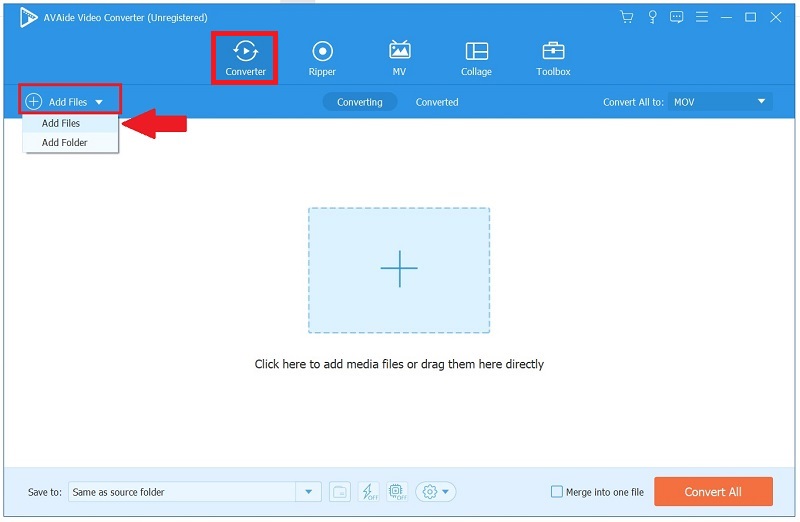
第 3 步选择首选的视频格式
成功上传文件后,点击 格式 屏幕右侧的图标。然后,点击 视频 > FLV 作为您的输出格式。
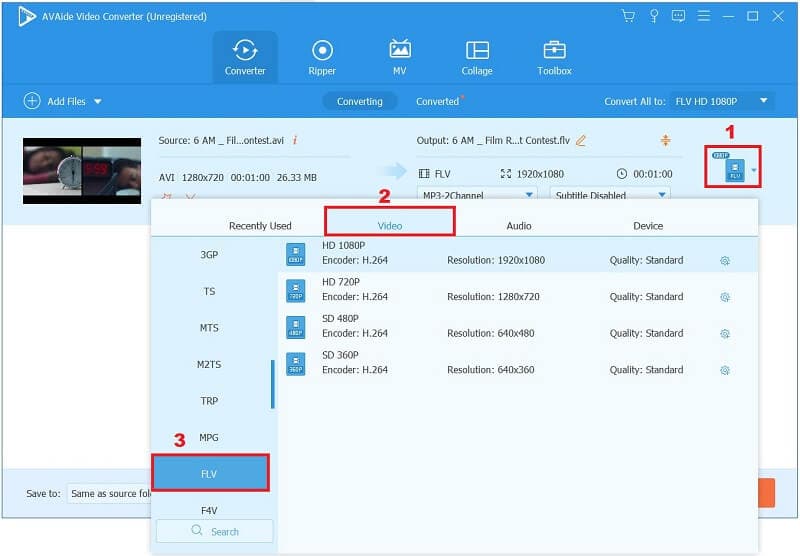
第四步重命名视频输出
选择输出格式后,您可以通过勾选 钢笔 图标在底部 转换 标签。
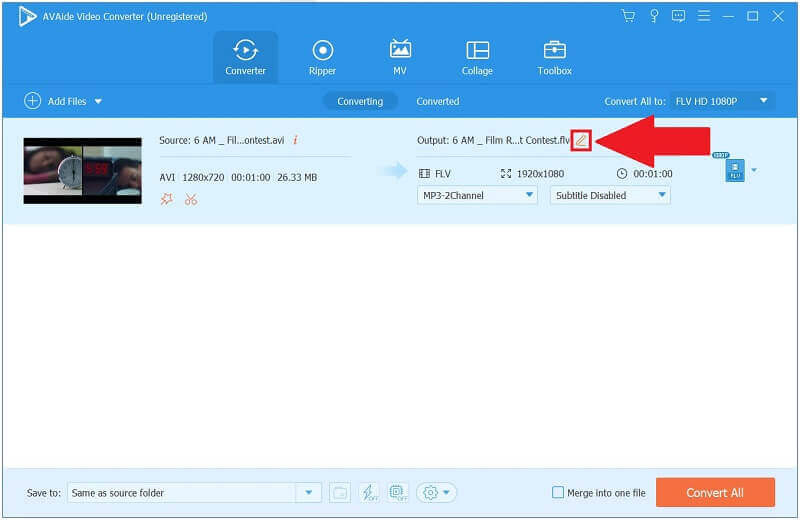
第 5 步立即将 DivX 转换为 FLV
一切就绪后,单击 全部转换 界面底部的按钮将 DivX 转换为 FLV。
笔记: 如果您要转换多个文件并将它们全部合并,您可以勾选“全部转换”按钮附近的复选框以将您的文件合并为一个文件。
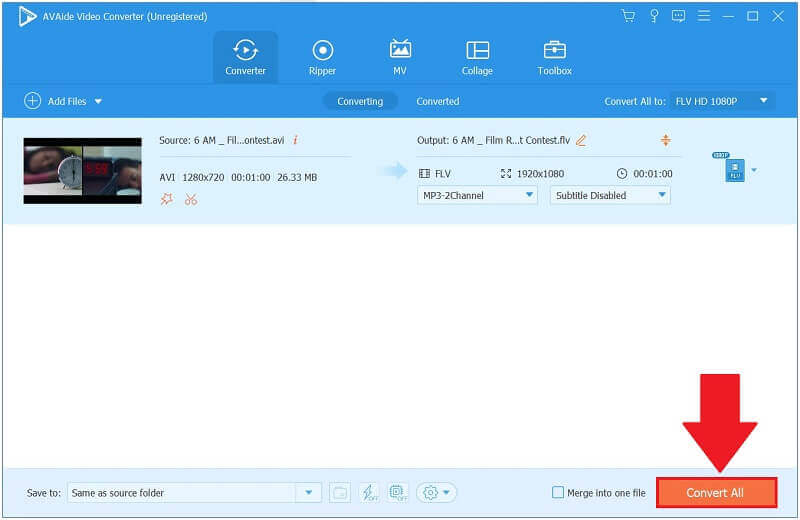
第 6 步查看新转换的文件
最后,转换完成后,找到 转换 选项卡并点击 文件夹 图标播放您最近转换的 FLV 文件。
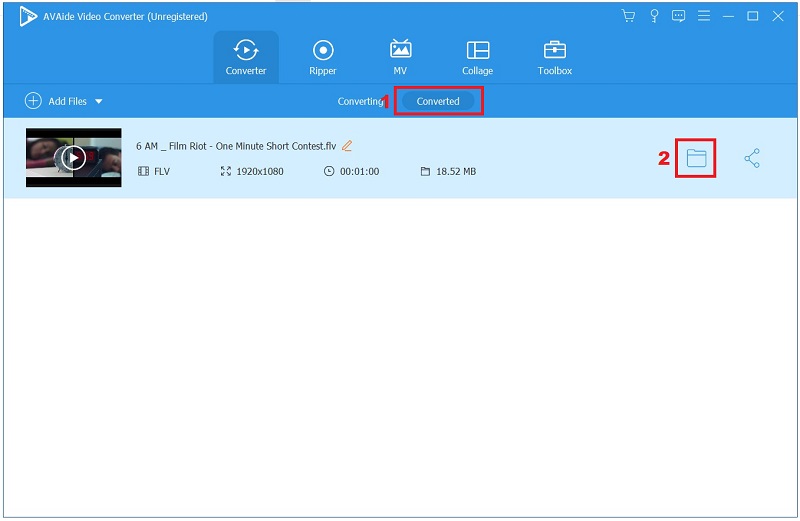
第 3 部分。 在线免费将 DivX 转换为 FLV
AVAide 免费 FLV 转换器在线
第1步访问官方网站
要启动在线工具,请转到主网站并选择 添加您的文件.然后,打 下载 按钮。点击后会弹出一个窗口,点击 打开 AVAide 启动器.
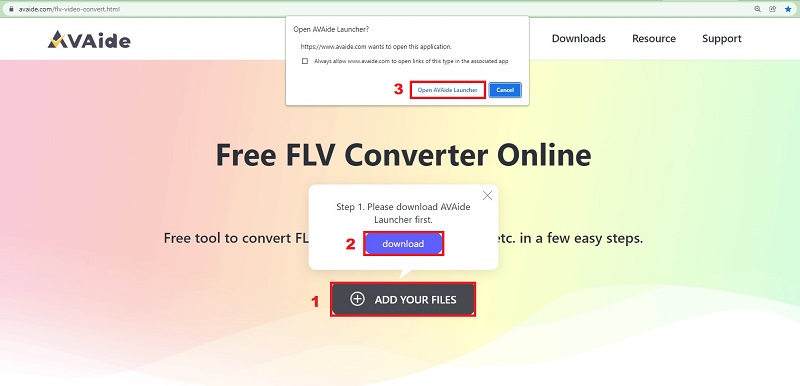
第2步将 DivX 文件加载到用户界面
接下来,点击添加您的文件以上传您要转换的文件。
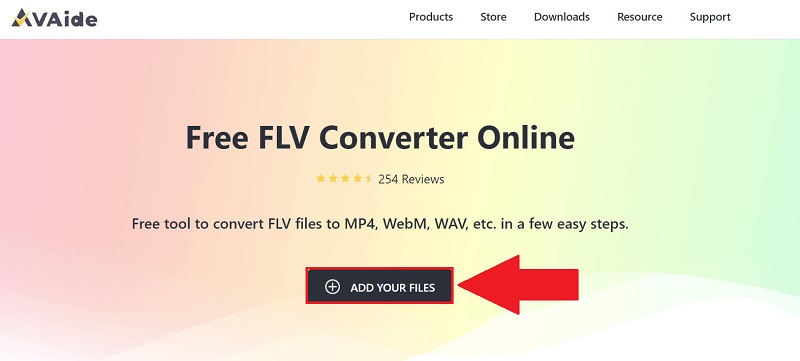
第 3 步更改输出格式
文件上传后,通过勾选“电影”按钮 > FLV 作为首选格式来选择输出格式。
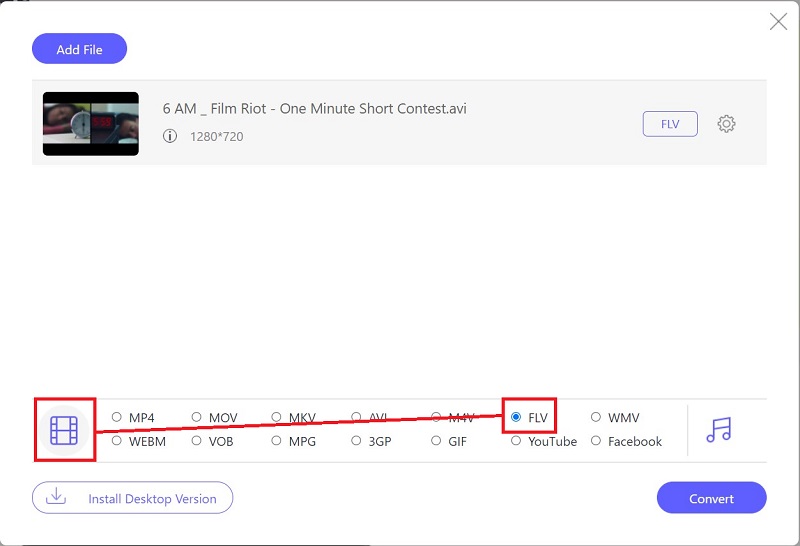
第四步开始将 DivX 转换为 FLV
选择输出格式后,单击将 DivX 转换为 FLV 转变 在屏幕的右下方。
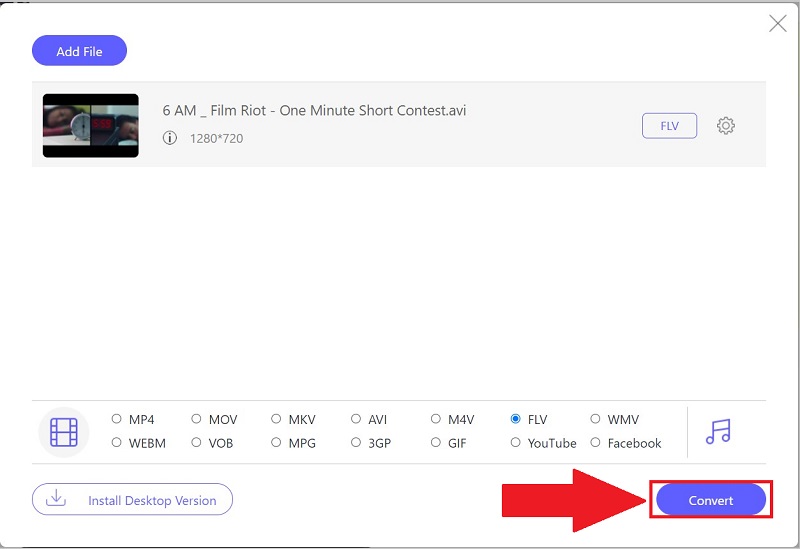
第 5 步等待转换过程
最后,等待转换完成。如果有任何情况,您可以停止该过程。
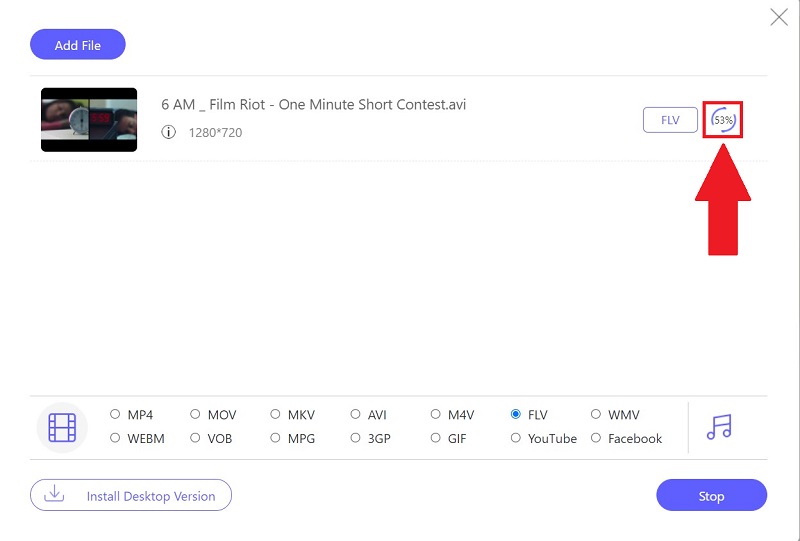
第 4 部分。关于 DivX 和 FLV 视频格式的常见问题解答
DivX 和 Xvid 哪个更好?
即使 DivX 在性能方面往往落后于 Xvid,但它肯定具有更稳定的优势。它也被接受为标准,特别是在能够播放这种格式的硬件中。一旦使用 Xvid 无损压缩视频,您仍然可以制作可以在大多数机顶盒 DivX 播放器中播放的视频。
DivX 使用安全吗?
是的,在您的 PC 或 Mac 上安装 DivX 是没有风险的。请放心,下载 DivX 时没有病毒。
FLV 还在使用吗?
FLV 格式可能即将淘汰,但它仍然是全球用户的视频标准。
总而言之,有多种方法可以将 DivX 转换为 FLV 文件。互联网上有许多可用的程序,包括 AVAide Free FLV Converter Online 和 AVAide Video Converter 等等。它是您应该定期寻找和使用的最有益的在线工具之一。在将 DivX 转换为 FLV 时, AVAide 视频转换 获得了最高的评价。
您完整的视频工具箱,支持 350 多种格式的无损转换。



 安全下载
安全下载


